こんにちは。にいるです。
前回まではSales Cloudのコラボレーション売上予測をテーマにしていました。
・コラボレーション売上予測の使い方
今回も同じくSales Cloudですが、この記事ではエンタープライズテリトリーについてご紹介したいと思います。
・【ヘルプ】エンタープライズテリトリー管理の有効化
・【ヘルプ】テリトリーモデルレコードの作成
1.エンタープライズテリトリーとは
テリトリーを設定することで取引先、商談、ケースへのユーザ割当てを簡単に行えるようになります。
割り当てる方法は条件一致と手動のどちらかを選択できます。
テリトリーに割り当てられたユーザは、そのテリトリー内の取引先を参照できます。
これは取引先の所有者が誰であろうと関係なく、そのレコードを参照できるようになります。
他にもテリトリーに基づいて売上予測も立てることができます。
取引先、ユーザは複数のテリトリーに跨って所属できるので、ユーザはテリトリー別に売上予測を持つことになります。
ちなみにカスタマイザブル売上予測を使用している場合は有効化できないので、注意しましょう。
※すでにカスタマイザブル売上予測はコラボレーション売上予測に移行されているため、現状で使用していない方は気にしないで大丈夫です。
1-1.テリトリーを使用した方がいい時
Salesforceにはすでにロールや共有ルールなどの共有モデルがあります。
それに加えて、テリトリーを使用した方がいい時とはどんな時でしょうか。
簡単なイメージだと、地域毎に管理したい場合ですね。
都道府県別に47の支店があるとします。
新規取引先のレコードには郵便番号の入力を必須としています。
その郵便番号を基に、その都道府県のテリトリーレコードに取引先を割り振ることができます。
150-0001は東京都なので、東京テリトリーに属する取引先にするといった感じですね。
次にその東京テリトリーに、東京支店のユーザを登録しておきます。
こうしておくことで、テリトリーにユーザを所属するだけで、管轄圏内の取引先レコードを参照できるようになります。
共有ルールやロールの場合だと、手動だったり役職での階層になるので、上記を実現するためには少し複雑な参照プロセスを実装しないといけません。
ですが、テリトリーだとただユーザを所属させるだけで済むので便利ですね。
人事異動対応も簡単にできそうです。
また、「重要な取引先」や「製品別」、「より取引先に近いユーザに営業させたい時」にも使えそうですね。
2.テリトリーの設定方法
まずお馴染みさんの[設定]メニュー→ [エンタープライズテリトリー管理を有効化]から、機能を有効化します。
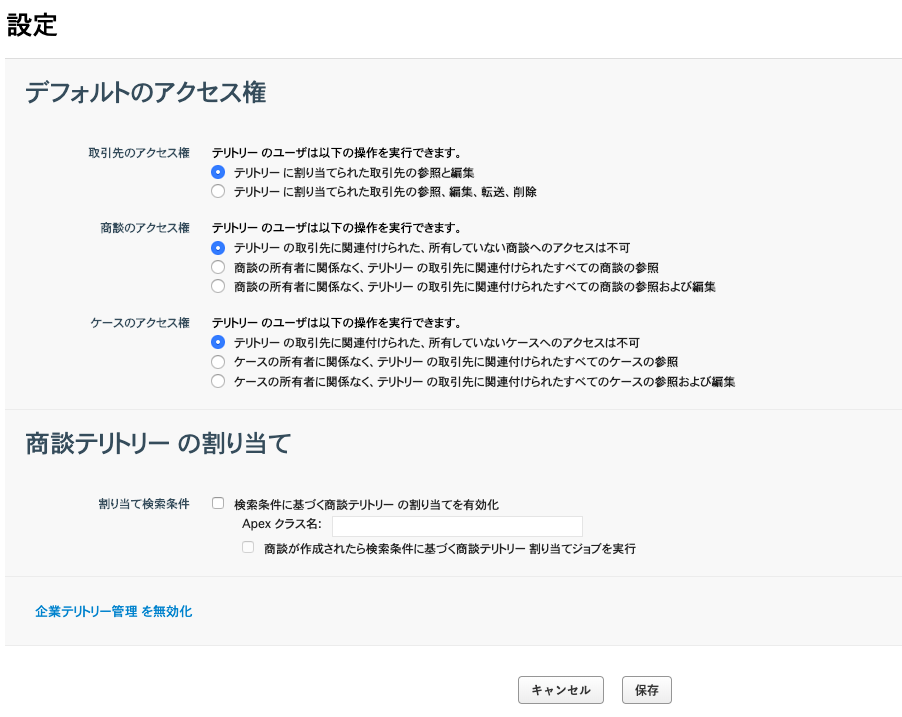
有効化すると[設定]メニュー上はこのように詳細設定画面に切り替わります。
2-1.テリトリー種別の定義
次にテリトリー種別を定義します。
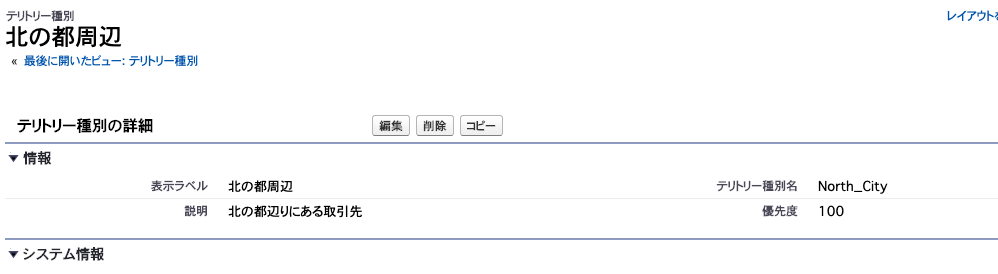
このテリトリー種別により、振分けの基準が設定されます。
物理的な側面では取引先をエリアや住所でテリトリーを振り分けることができます。
重役の知人、年間売上がいくらといった取引先の属性で区切ることもできます。
また優先度もつけることができます。
ここでは100と設定しておきます。
2-2.テリトリーモデルの定義
次にテリトリーモデルを定義します。
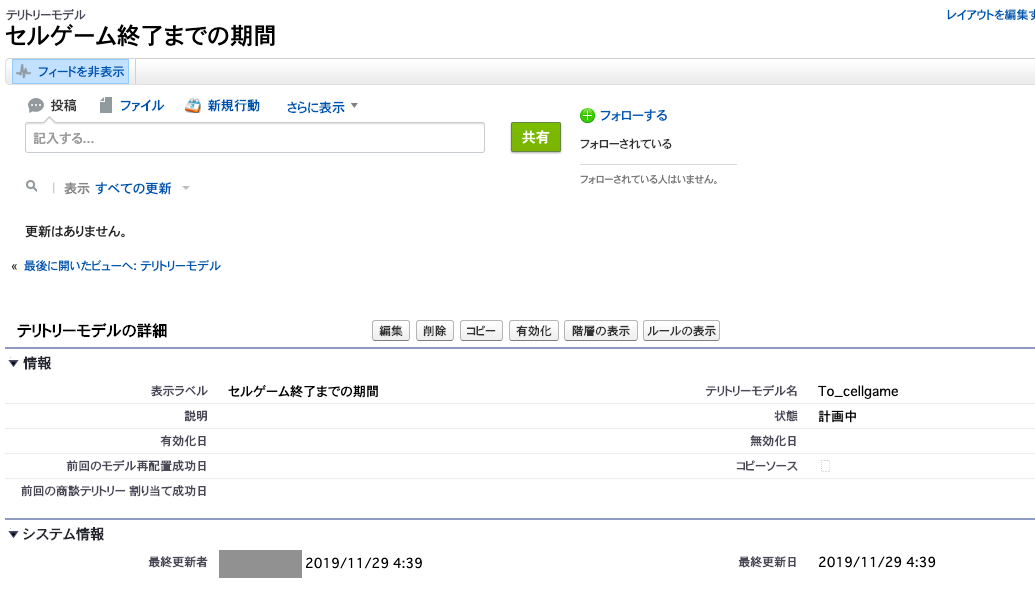
テリトリーモデルを設定することで、テリトリー、ユーザ割り当て、取引先割り当てに結び付けることができます。
使用しているエディションにもよりますが、テリトリーモデルは最大4個までしか作成できないので、注意しましょう。
※アーカイブ、無効化していても制限数の4つに含まれてしまいます。
2-3.テリトリーの定義
そして、最後にテリトリーを定義します。
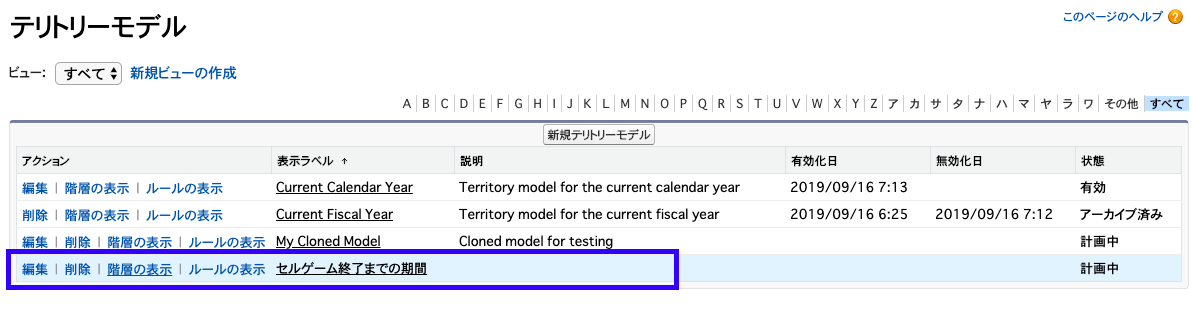
もう一度、[設定]メニューからテリトリーモデルを開き、ここで階層を表示を開きます。
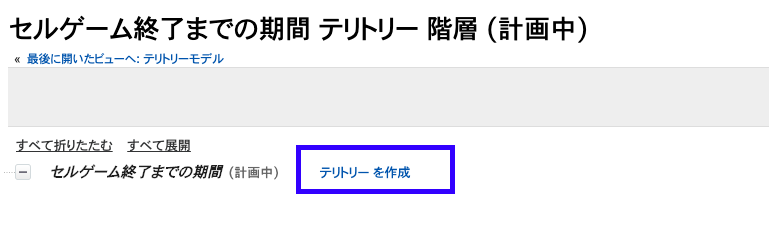
そしてテリトリーを作成を押します。
2-4.取引先の割当てについて
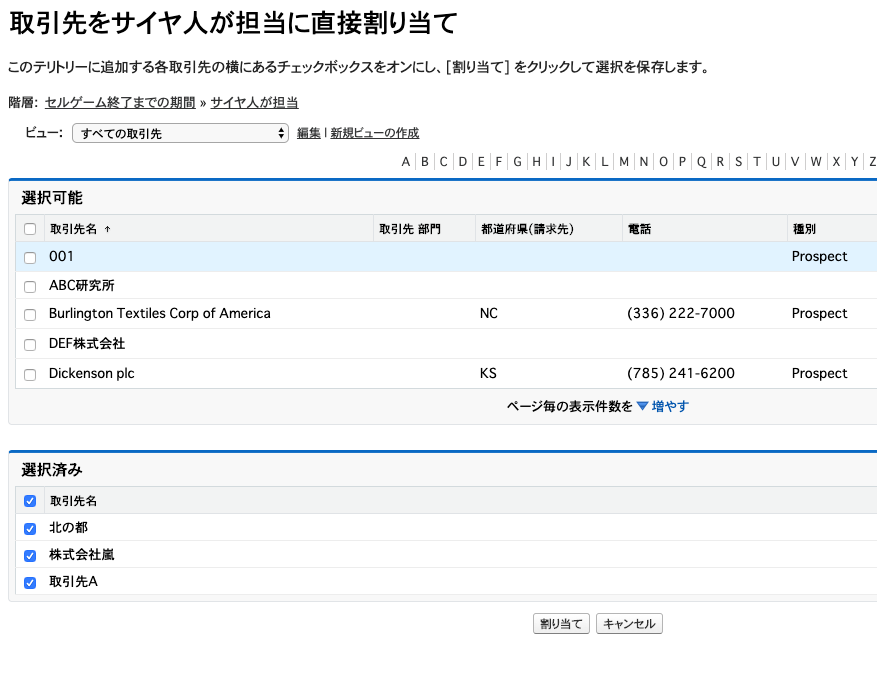
手動での割当てはテリトリーレコードの関連リストから、割当てたい取引先を選ぶだけです。
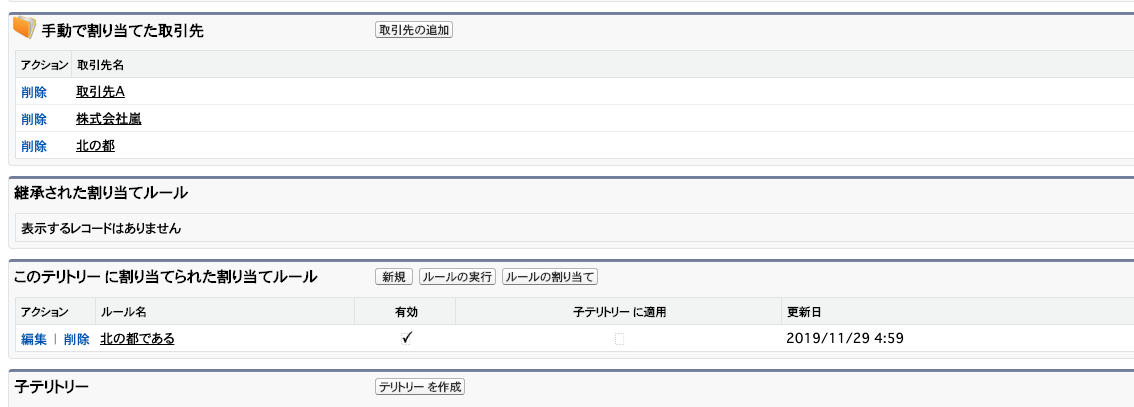
ルールを使用する場合は、作ったものを選択するか、ここで新規作成することで対応可能になります。
2-5.ユーザの割当て
最後にテリトリーに割り当てるユーザを指定すれば完了です。
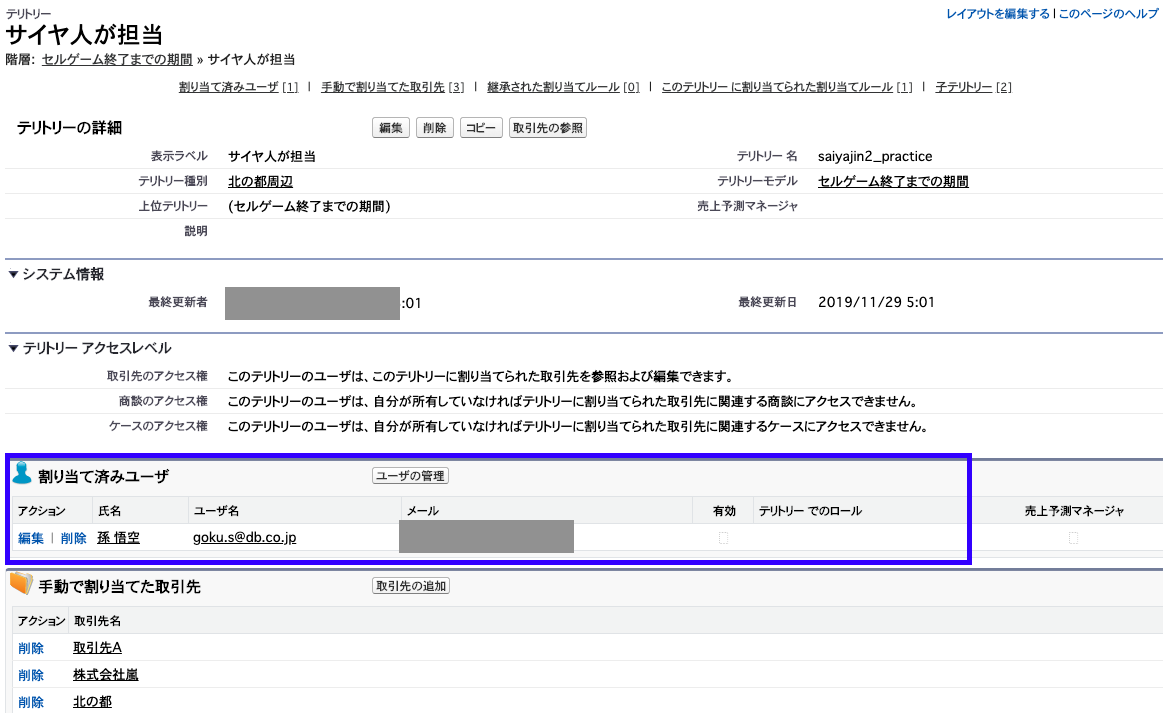
最後にルールの実行をすればテリトリー設定は完了です。
※テリトリーモデルが有効な場合にだけルールの実行が適用されます。
3.テリトリー使用の考慮事項
ここではテリトリーを使用する際の考慮事項にも触れておきたいと思います。
3-1.テリトリーモデルのコピー
テリトリーのモデルはコピーして作成することが可能です。
コピーしたいテリトリーモデルの詳細ページを開いて、コピーのカスタムボタンをクリックします。
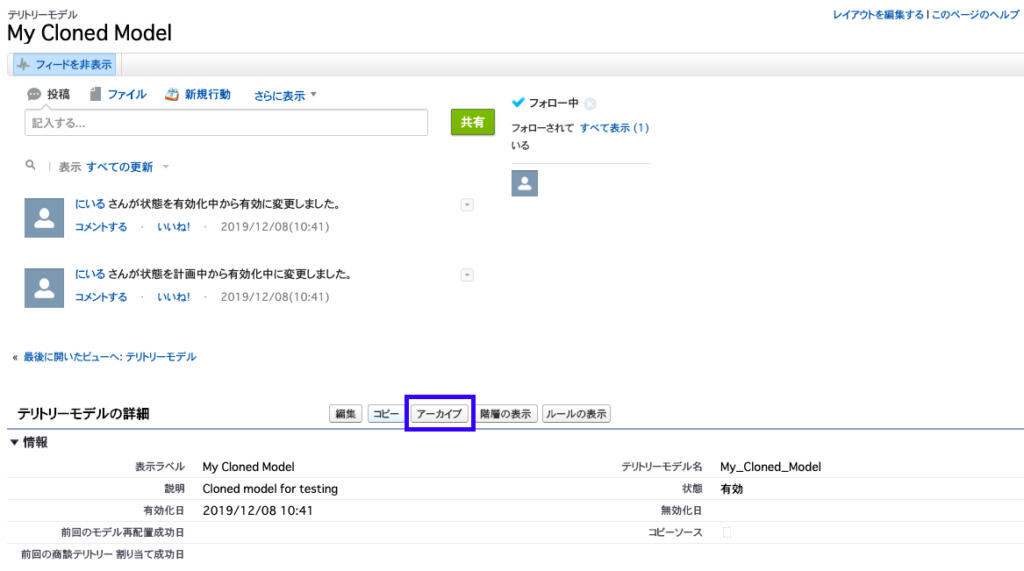
新規テリトリーモデルのレコード作成画面が開くので、必要な項目を入力すれば完了です。
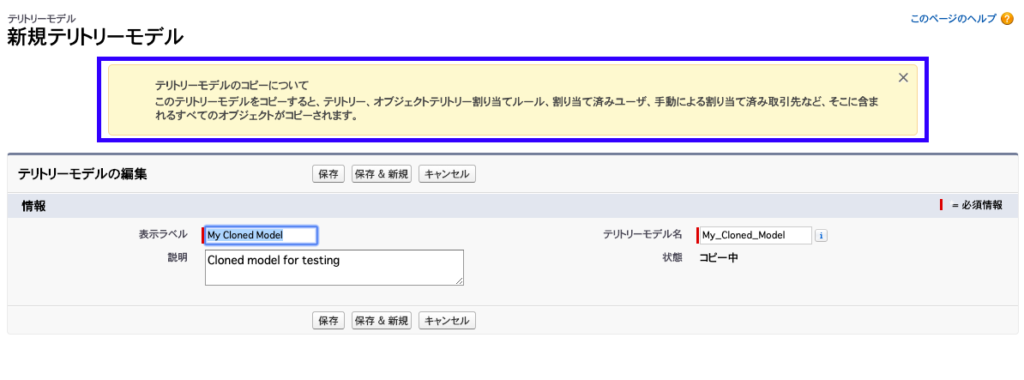
コピーで作成するテリトリーモデルには、元のテリトリーレコードや割り当てルール、ユーザ、手動で割り当てた取引先などが含まれ、計画中の状態で作成されます。
新しいモデルは計画中状態になります。
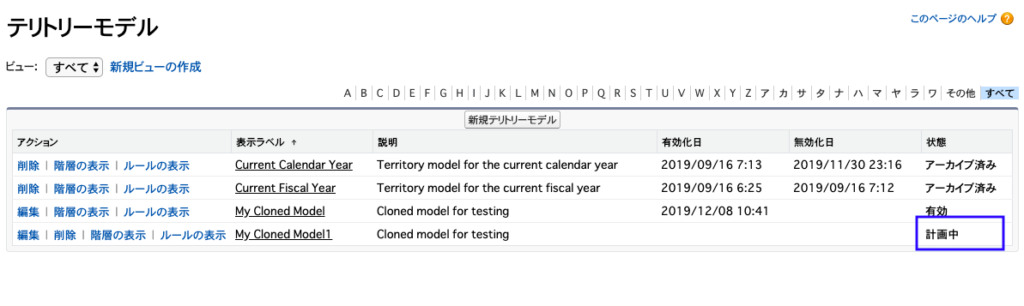
また、コピーする割り当てルールで使用する選択リスト値が有効(削除や無効)でないと、コピーが失敗するので注意しましょう。
3-2.割り当て時の考慮事項
取引先の割り当て時にSalesforceからの推奨事項がいくつかあります。
1つは、割り当てルールを定義するときには、できるだけ制限を厳しくすることです。
これは、1つのレコードに大量の取引先を関連づけるとパフォーマンスが低下するためです。
目安としては、10,000レコードを超えないことを考慮しておきましょう。
そのためには、「OR条件の多用」は避けるようにしましょう。
2つ目は、[保存時にこの取引先をテリトリールールに照らして評価する]オプションです。
これは取引先の登録や編集時の保存時に使用できる機能です。
このオプションを適用すると、テリトリー割り当ての再計算を行ってくれます。
ただ、この操作している取引先だけの計算ではなく、すべての取引先で割り当てルールが実行されるため、パフォーマンスが低下する可能性も高いです。
これを実行するときは、十分に注意しておきましょう。
4.まとめ
いかがでしたでしょうか。
まずはテリトリー種別とテリトリーモデルを作成して、テリトリーを割当ての基準を決めます。
そして、テリトリーレコードの作成でユーザと取引先(ルール、手動)を紐づけます。
最後にテリトリーモデルを有効化すれば完了です。
設定することが多いので、少し困惑するかもしれませんが、一度設定しておけばあとはルールさえあれば自動になるので便利ですね。
是非みなさんも使用してみてください。
他にも色々と標準機能やSalesforce機能について紹介しています。
そのまとめ一覧ページはこちらになりますので、よければ見てみてください。
・Salesforceの機能ページまとめ一覧ページ
ではでは!



コメント